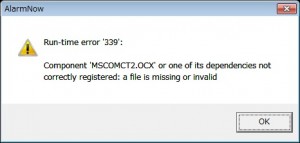一定時間ごとにアラームを鳴らす需要はあるのにキラーソフトがない現状
FXのチャートでローソク足が切り替わるタイミングを知らせるアラームツールを探していましたが、なかなか見つかりません。
不満は残りますが、タスクスケジューラを使って音声ファイルを再生するやり方がシステムへの負荷が少ないベターな方法のようです。
なぜアラームが必要なのか
FXのチャートをMetaTraderというソフトウェアで表示させています。でもそれだけをずっと見ているわけではありません。
テレビも見ますし、食事も作ります。そしてこうやってブログ記事も書いています。
そうしているうちにベストなトレードのタイミングを逃してしまうことが非常に多い。これを少しでも無くすためには一定時間ごとに気づかせてくれる仕組みが必要でした。
理想的な動作はこんな感じです。
- アラームを鳴らす間隔をスケジュールできる
- 音声ファイルを指定できる
- アラームを鳴らすときに画面には何も表示されない
- メモリ消費量が少ない
AlarmNowが使えないのが事の始まり
その昔にAlarmNowというソフトがありまして、大変重宝していました。これは予約した感覚でアラームを鳴らしてくれるタイマーソフトです。
いまもVectorで公開されていますが、Windows7 64bit版では起動できません。そのために新たなアラームソフトを探してさまよう羽目になりました。
起動できない原因をサラッというと、必要なocxファイルが32bit版しかないためです。
ファイルひとつインストールすればよいという話ではなく、大がかりになってしまいます。無理やりAlarmNowを使えるようにするのは現実的ではないと判断しました。
探している人は一定数いるようなので、需要はあるはず
いくつかのソフトを触ってみましたが、多くは時計ソフトの機能の一部だったりします。または一回限りのアラームでリピートしてくれません。
もっと小さく、スケジュール通りにアラームを鳴らしてくれるだけのシンプルなソフトが欲しいんですが…。
タスクスケジューラにおねがい
@ITで「タスク・スケジューラで数分おきにプログラムを繰り返し実行する」という記事を見つけました。「Windowsにcronみたいなのあればいいのに」と思ってましたが、ありました。すっかり忘れてました。
これで解決…と思ったら、音声ファイルを再生するためにRealPlayerが起動され、再生終了後もRealPlayerが居残ります。できれば再生したらアプリは終了してほしいです。
さらに探してみると、こうすれば再生後にアプリは終了することがわかりました。
wmplayer.exe /play /close 音声ファイル
コマンドを実行してWindows Media Player 7を起動するには | Microsoftサポート
これらを頼りにタイムスケジューラに5分毎にアラームが鳴るようにセットしてみると…アプリが消えません!
どうやらcloseオプションは機能しなくなったようです。残念っ。
コマンドプロンプトからJavascriptを使って解決する方法を発見!
こちらのブログで「バッチで,wavなどの音声を再生しよう (コマンドプロンプトから音を鳴らす方法)」というのを見つけました。これなら再生後にRealPlayerを終了するようです。
やれやれ、やっと解決しそうです…と思うでしょ?
コマンドプロンプトからスクリプトを起動しますが、そのコマンドプロンプト画面がMetaTraderのチャートのいい位置に10秒間表示されて邪魔をします。
不愉快です。
現在の落ち着きどころ
ということで、次善の策としてタスクスケジューラから音声ファイルを直接再生する方法で落ち着いています。
RealPlayerが自動で終了してくれない、手動で終了させても次の再生タイミングで起動される、という目障りさは残ります。それでもこれまで試した中では一番マシな方法です。
Windows10で同じようにアラームを鳴らす方法と鳴らした後にプレーヤーを終了させるようにした、こちらの記事もどうぞ。